Pasos a seguir:
- Para poder efectuar operaciones con macros, debe activar la ficha Programador en las Opciones de Excel y la pestaña Personalizar cinta de opciones. La casilla de verificación correspondiente a la ficha (en la columna derecha de dicha ventana) debe estar activa para que la ficha se encuentre visible. Revise el apartado 6.2.3 para más información al respecto.
- En la ficha Programador observará el grupo de herramientas Código y, en él, el botón Grabar macro (véase figura 10.1).

Figura 10.1. Botón Grabar macro (encuadrado en rojo) en la ficha Programador.
- Al hacer clic sobre el botón Grabar macro aparecerá en la pantalla un cuadro de diálogo con ese mismo nombre (véase figura 10.2). Dicho cuadro ofrece las siguientes opciones:
- Nombre de la macro: Excel nos da por defecto el nombre Macro1; las posteriores grabaciones de macros se numerarán de forma correlativa. El usuario podrá eliminar el nombre sugerido por Excel y asignarle el que desee. El nombre no puede tener espacios en blanco.
- En el recuadro Método abreviado: CTRL + letra puede escribir una letra entre la A y la Z. Cuando desee ejecutar la macro bastará con que pulse CTRL+letra.
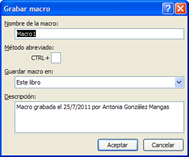
Figura 10.2. Cuadro de diálogo Grabar macro.
- Guardar macro en, si selecciona la opción Libro de macros personal la macro se graba en una hoja de macros oculta que siempre se abre al ejecutar Excel y puede ejecutarse desde cualquier hoja de cálculo. Al elegir la opción Este libro, al elegir esta opción la macro sólo puede ejecutarse desde este libro. Se graba en una hoja de macros. Elija la opción Libro nuevo para almacenar la macro en un libro nuevo.
- Para comenzar la grabación de la macro, haga clic en el botón Aceptar. En la barra de estado y la propia ficha Programador (en el lugar en el que antes se ubicaba el botón Grabar macro disponemos ahora de un botón para Detener la grabación.
- Desde este momento todas las acciones que ejecute o la información que introduzca en la hoja formará parte de la macro. Procure efectuar el menor número de pasos innecesarios que le sea posible.
- Cuando haya llevado a cabo todas las acciones, debe indicar a Excel que ha terminado mediante el comando Detener Grabación de la ficha Programador (véase figura. 10.3).
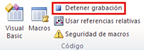
Figura 10.3. Botón Detener grabación (encuadrado en rojo) de la ficha Programador.
Recuerde
-
Excel no permite que grabemos en una macro comandos del menú Macros.
-
Las referencias a celdas, Excel las toma siempre como referencias absolutas. Para pasar a una referencia relativa, en cualquier paso de la grabación puede hacer clic en el botón Referencia relativa de la barra de herramientas Grabar macro. Si desea volver a establecer referencias absolutas, desactivar el botón Referencia relativa y volverá al valor por defecto.
-
Utilice referencias absolutas cuando desee que las acciones que ejecute la macro afecten siempre al mismo área de las hojas de cálculo. Por el contrario las referencias relativas permiten repetir una misma acción en diferentes áreas de las hojas de cálculo (la previamente seleccionada).
- Al grabar una macro, esta se almacena en un módulo (conjunto de declaraciones, instrucciones y procedimientos almacenados juntos como una unidad con nombre) de Microsoft Visual Basic adjunto al libro y que puede ejecutarse siempre que sea necesario realizar la tarea para la que se creó.
-
Las macros guardadas en el libro de macros personales se crean en el archivo personal.xlsb. que se abre y oculta automáticamente al iniciar Excel, las macros guardadas en él están siempre accesibles.

Inicio › Foros › 10.1.1. Comenzar la grabación
Etiquetado: Grabar macro, Macros